Excel¶
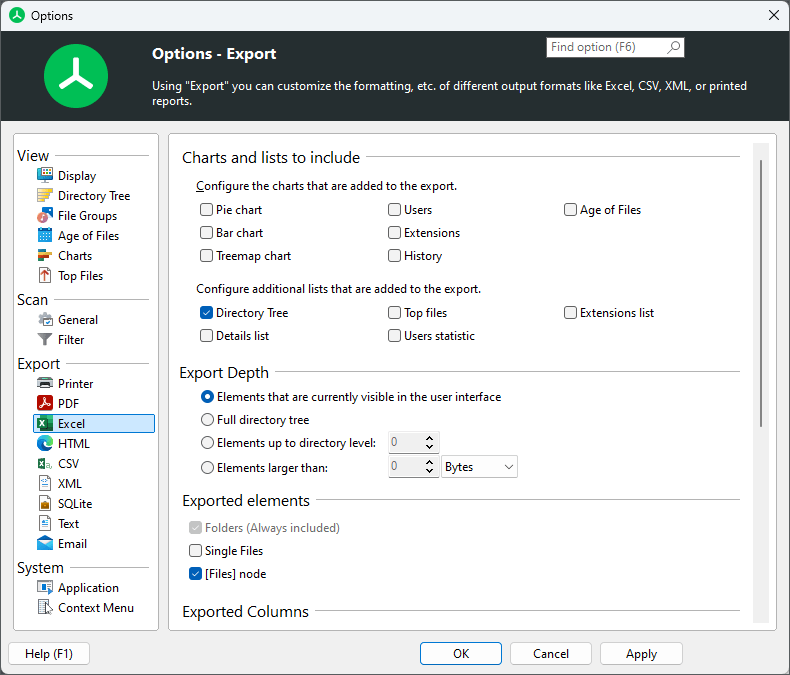
Graphiques et listes à inclure¶
Configurez les graphiques et les listes qui seront ajoutés à l’exportation¶
Vérifiez tous les différents types de graphiques et de listes qui doivent être inclus dans le rapport qui sera imprimé.
Profondeur d’exportation¶
Éléments actuellement visibles dans l’interface utilisateur¶
Seules les parties étendues/visibles de l’arborescence des répertoires seront imprimées.
Arborescence complète des répertoires¶
Si cette option est sélectionnée, l’arborescence complète des répertoires sera imprimée.
Éléments jusqu’au niveau de répertoire¶
Permet de restreindre la quantité de données imprimées à un certain niveau.
Éléments plus grands que¶
Seuls les éléments ayant une taille minimale certaine seront imprimés.
Éléments exportés¶
Dossiers uniquement¶
Si cette option est sélectionnée, seuls les dossiers seront imprimés.
Dossiers et élément [Fichiers]¶
Si cette option est sélectionnée, les fichiers individuels ne seront pas imprimés. Au lieu de cela, leurs valeurs telles que « Taille » et « Alloué » seront agrégées dans un nœud spécial « [Fichiers] ».
Dossiers et fichiers individuels¶
Si activé, les fichiers individuels seront également imprimés. Cela peut entraîner des rapports très volumineux par rapport à l’exportation des fichiers en vue groupée (voir option ci-dessus).
Colonnes exportées¶
Utilisez la liste des colonnes pour spécifier quelles informations doivent être incluses dans les rapports imprimés. Une liste de toutes les colonnes disponibles avec leurs descriptions peut être trouvée dans Colonnes disponibles.
Utiliser les mêmes colonnes que dans la vue détaillée¶
Activez cette option si vous souhaitez utiliser les mêmes colonnes que celles actuellement utilisées dans la vue détaillée.
Utiliser des paramètres de colonne personnalisés¶
Cette option permet une sélection entièrement personnalisable des colonnes pour cet export particulier. Vous pouvez changer la taille de chaque colonne individuellement.
Mise en forme (mode expert)¶
Utilisez du texte en gras et des couleurs pour les rapports également¶
Applique des options de couleur et de formatage, telles que du texte en gras pour les dossiers plus volumineux, aux rapports générés également.
Générez un rapport Excel extensible/repliable¶
Un rapport Excel dynamique sera créé dans lequel des éléments tels que des dossiers peuvent être étendus/repliés tout comme dans l’arborescence des répertoires.
Formatez les chemins de fichiers et de dossiers comme¶
Choisissez de quelle manière les chemins des fichiers et des dossiers doivent être formatés dans le rapport Excel. Les chemins peuvent être formatés soit en texte brut, soit en tant que liens hypertextes.